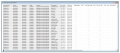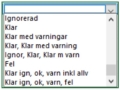Aktuell produkt
Uppbyggnad av processer - Processer och delprocesser - Payroll Automation (PA)
I det här avsnittet visar vi dig grunden med att bygga upp PA-processer.
Nedan beskrivs i steg för steg hur du går tillväga:
1. Åtkomst till Windowsklienten och logga in
För att bygga en PA-process behöver du först och främst ha åtkomst till miljön i Windowsklienten. Om du inte har denna behörighet, så måste du kontakta din systemförvaltare för vidare hjälp.
- Logga in i Windowsklienten för HR+.
- Väl lämplig behörighetsgrupp som innehåller funktionen PA förvaltning.
2. Definiera de olika processerna via menyn Översikter
Definiera din huvudprocess
- Gå till menyn Översikter, där du i undermenyn hittar samtliga register du behöver gå in på för att lyckas skapa upp och generera en PA-process till webbgränssnittet.
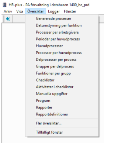
- Välj toppnoden i din blivande PA-process Huvudprocess för att skapa din blivande PA-process
- Skapa upp en ny Huvudprocess (1) och klicka på Spara (2).
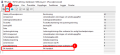
Skapa en process per huvudprocess
- Gå vidare till menyn Översikter och välj Processer per huvudprocess
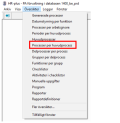
- Skapa upp en rad som är kopplad till din nyligen skapade huvudprocess (i exempelfallet “PA Handbok”). Du kan välja att lägga denna del på "00-nivå" (koncernnivå) eller på "företagsnivå" under kolumnen Programkörningsnivå.
Med 00-nivå menas att om en process körs på 00-nivå så körs processen på koncern/företagsnivå. Om du istället använder företagsnivå så får du lika många instanser av processen som företag och samtliga ska köras igenom. Det sistnämnda är bra att använda om flera personer är involverade i olika företag eller om körningarna skiljer sig rent tidsmässigt. - När du är klar med din Process per huvudprocess, så skall du skapa delprocesser.
Skapa delprocesser per process
- Gå vidare till menyn Översikter och välj Delprocesser per process
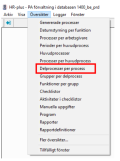
-
Skapa upp en ny delprocess och klicka på Spara.
Ordning inom process bestämmer vilken ordning delprocesserna ska presenteras i användargränssnittet. Det spelar därför ingen roll i vilken ordning du lägger upp dina delprocesser (det fungerar liknande i övriga register som innehåller fältet Ordning inom process).
Tänk på att du har möjlighet att sätta beroenden mellan olika processer, vilket betyder att du kan styra när en delprocess får börja arbetas med (beroende om föregående process blivit klarmarkerad). När du klickar i rutan för Beroende av fg process så innebär det att tidigare körningar måste gå klart innan denna kan påbörjas.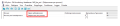
Skapa Grupper per delprocess
Näst sista steget i systemuppbyggnaden är Grupper per delprocess, som du hittar under menypunkten med samma namn.
- Välj menyn Översikteroch välj Grupper per delprocess.
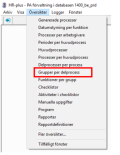
-
Skapa upp en ny grupp genom att först välja delprocess (den delprocess som du vill koppla gruppen mot) därefter väljer du ett namn på din grupp samt ordning (vilken avgör vilken ordning du vill presentera grupper i de fall du har fler än en på samma delprocess).
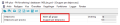
Skapa PA-kort (Funktioner per grupp)
Sista steget i din PA-uppsättning är att skapa ett PA-kort. Detta gör du under Funktioner per grupp.
- Välj menyn Funktioner per grupp under Översikter.
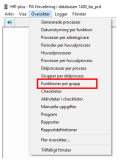
- Skapa upp ett PA-kort, där en rad representerar ett PA-kort.
-
Välj att aktivera kortet genom att klicka i fältet för Aktiv (om kortet är inaktivt, så är det inte möjligt att generera kortet till Webben).
-
Välj Korttyp genom att mata in värde i respektive kolumn som representerar din korttyp (program, manuellt, rapport, signal eller rapportprenumeration)
-
Klicka i kryssrutan Beroende av fg steg om du vill att ditt PA-kort ska vara beroende av föregående kort för att kunna köras
- Klicka på Spara.
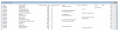
Om du dubbelklickar på raden du har sparat, får du upp detaljfliken. Där hittar du fältet Beskrivning där du kan välja att skriva in en längre uppgiftsbeskrivning som visas om du väljer att expandera PA-kortet inne i själva processen i webbgränssnittet.
Du är nu klar med uppbyggnaden av din PA-process. Nästa steg är att generera upp en instans av din process, kopplad mot en period.
Datumstyrning per funktion
Ett vanligt scenario i PA är att kunna automatisera exempelvis sin löneperiod. Då krävs det att du schemalägger dina PA-kort. För att kunna schemalägga ett PA-kort går du in under Översikter - Datumstyrning per funktion.
Efter att du satt upp en korrekt PA-process och skapat tillhörande perioder så skapar du upp datumstyrningen.
Notera! Det är rekommenderat att skapa upp datumstyrningen precis innan du genererar ut dina processer till webben, så att du vet att du inte kommer göra några ändringar i uppsättningen efteråt.
Börja med att välja ut rätt PA-process och period. Mata därefter in dina uppgifter i fälten:
-
Start tidigast - Vi rekommenderar att använda samma som periodens startdatum
-
Klar senast - Vi rekommenderar att använda samma som periodens startdatum
-
Körs den - Används för att styra datum när en körning ska genomföras (ej återkommande körningar)
-
Kl (h) - Används för att styra klockslag i timmar när en körning ska genomföras (ej återkommande körningar)
-
Min - Används för att styra klockslag i minuter när en körning ska genomföras (ej återkommande körningar)
-
CRON-uttryck - Används för att sätta upp en återkommande körning
-
Typ av körning - Ange vilken typ av körning det är; manuell eller automatiserad (mer info nedan)
-
Status fg jobb - Bestämmer vilken status som triggar aktuellt kort att köra (mer info nedan)
Datumstyrning kan köras med olika typer av körningar, dessa matar du in under fältet Typ av körning och är följande:
-
Manuell
-
Schemalagd -Använder CRON-uttryck för att tidsbestämma när körningar ska köras
-
Rekommenderas att använda en CRON-uttrycksgenerator online.
-
Exempel på uttryck som kommer köra varje hel timme: 0 0 * ? * *
-
Kör en gång efter föregående) - Kör aktuellt PA-kort endast EN gång efter föregående PA-kort och om förutsättningarna uppfyllts..
-
Extern signal - Extern signal använder sig av externa triggers, t.ex. en extern integration till HR-plus.
-
Kör alltid efter föregående - Kör aktuellt PA-kort efter föregående PA-kort varje gång förutsättningarna uppfyllts.
Enligt CRON-uttryck och statusar kontrolleras datumstyrningen så att en körning ska ske enligt användaren krav. Status sätts i fältet Status fg jobb och styr vilken status som föregående PA-kort måste körs klart med för att aktuell körning ska genomföras.
Du kan välja mellan följande statusar:
- Ignorerad
-
Godkänd status om föregående kort är ignorerad..
- Klar
-
Godkänd status om föregående kort kördes klart.
- Klar med varningar
-
Godkänd status om föregående kort kördes klar med varningar.
- Klar, Klar med varningar
-
Godkänd status om föregående kort kördes klart eller klart med varningar.
- Ignor, Klar, Klar m varn
-
Godkänd status om föregående kort ignorerades, kördes klart eller kördes klar med varningar.
- Fel
-
Godkänd status om föregående kort avslutades med felstatus.
- Klar ign, ok, varn, inkl allv
-
Godkänd status om föregående kort avslutades som klar, ok, ignorereades, eller med varningar.
- Klar ign, ok, varn, fel
-
Godkänd status om föregående kort avslutades som klar, ok, ignorereades, med varningar eller med fel.
3. Generera upp process till webbgränssnitt
När du är klar med din processuppbyggnad så är det dags att generera en instans av din process till webbgränssnittet.
- Gå till Översikter och välj Perioder per huvudprocess.
- Skapa därefter din period. Notera att vara noggrann med att du matar in korrekt datumintervall.
Definiera processer per arbetsgivare
Sista steget du ska arbeta med innan din process är genererad mot webben är Processer per arbetsgivare.
- Gör ett Urval på aktuell period och välj därefter vilka arbetsgivare/enheter som du vill använda vid din generering av process genom att klicka i kryssrutan Aktiv.
- Välj även vilka alternativ som skall vara aktiva genom att klicka i kryssrutorna under kolumnen Generera process för period.
- Klicka på Spara.
4. Generera ut dina nya processer
Gå vidare till Funktioner och Generera processer (perioder).
- I dialogrutan Inställningar som visas, så kan du välja Ta bort tidigare instanser (J/N) och Generera nya instanser (J/N).
- Välj "J"för att generera nya instanser och "N" för att ta bort tidigare instanser.
- Klicka på OK
5. Kontrollera genererade processer i Jobbloggen
Kontrollera därefter att genereringen fungerade som den skulle genom att kolla i Jobblogg, som du hittar under Loggar/Jobblogg (CTRL + J).
Om inga fel upptäcktes så är du nu klar med ditt uppskapande av ny PA-process samt genereringen av samma process till webbgränssnittet.
6. Titta på genererade processer
För att se dina genererade instanser, så väljer du Översikter och Genererade processer.